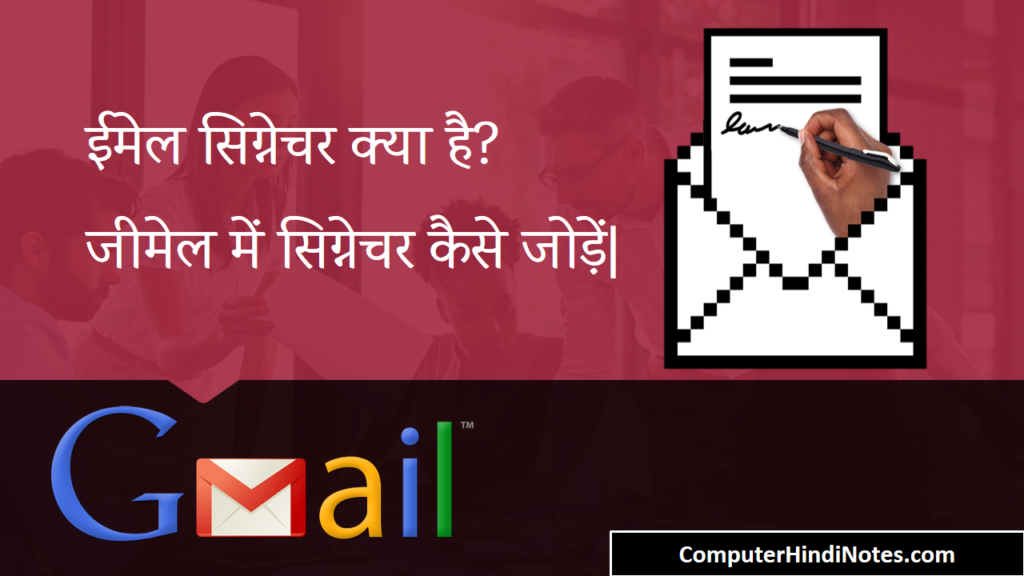गूगल क्रोम से जुड़ीं कुछ मजेदार टिप्स (Google Chrome Interesting tips)
किसी भी अच्छे ब्राउज़र की तरह, Google Chrome में कई दर्जन कीबोर्ड शॉर्टकट हैं जो आपको बेहतर बनाने में मदद कर सकते हैं। नीचे गूगल क्रोम से सम्बंधित उपाय दिए गए हैं-
- Ctrl + 1-8 = Ctrl और किसी भी नंबर 1 से 8 को दवाने से आप यह आपको टैब बार में संबंधित टैब पर पहुंचा देगा|
- Ctrl + 9 = अंतिम टैब पर स्विच करें।
- Ctrl + H = हिस्ट्री देखने के लिए|
- Ctrl + J = डाउनलोड विंडो खोलें।
- Ctrl + K = कर्सर को omnibox (एड्रेस बार) में ले जाएँ।
- Ctrl + T = एक नया टैब खोलें।
- Ctrl + Shift + T = किसी बंद टैब को खोलने के लिए।
ओम्नीबॉक्स का प्रयोग (Use the omnibox)
Google omnibox URL प्रदर्शित करने और आपको खोजने की अनुमति देने के अलावा भी बहुत कुछ करता है। यह गणितीय गणना करने में भी सक्षम है (जैसा कि चित्र में दिखाया गया है) और यहां तक कि यह आपके द्वारा पूछे गए सवालों का जवाब भी दे सकता हैं|
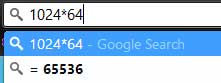
अपने Google खाते के साथ Chrome सिंक करें (Sync Chrome with your Google account)
Chrome आपको अपनी सेटिंग्स, पासवर्ड और बुकमार्क को अपने Google अकाउंट में सिंक करने की अनुमति भी देता है। यदि आप कंप्यूटर को बहुत स्विच करते हैं (जैसे, वर्क कंप्यूटर और होम कंप्यूटर पर), तो सिंक आपको किसी भी डिवाइस से अपने सभी बुकमार्क और खाता सेटिंग्स तक पहुंचने की अनुमति देता है। आप अपने Google खाते में लॉग इन कर सकते हैं और Google Chrome मेनू आइकन के अंतर्गत सेटिंग में जाकर अपनी सिंक सेटिंग्स समायोजित कर सकते हैं।
अक्सर प्रयोग होने वाले टैब को पिन करें (Pin your frequently used tabs)
अपने पसंदीदा पेजों पर जल्दी पहुँचने के लिए आप अपने पसंदीदा टैब को पिन कर सकते हैं| ऊपर दी गई तस्वीर में, आप देख सकते हैं कि हमारे पास आठ पिन वाले टैब हैं, जो आमतौर पर हमारे टैब बार का उपयोग करते थे।
टैब को पिन करने के लिए, किसी भी खुले टैब पर राइट-क्लिक करें और Pin tab चुनें।
ऑटोफिल फीचर का प्रयोग करें (Use the Autofill feature)
अपने नाम, ई-मेल, पता आदि जैसे सामान्य क्षेत्रों के साथ किसी भी ऑनलाइन फ़ॉर्म को आटोमेटिक रूप से भरने के लिए क्रोम ऑटोफिल सुविधा का उपयोग करें। ऑटोफिल वैल्यू में प्रवेश करने के लिए नीचे दिए गए चरणों का पालन करें।
- ब्राउज़र विंडो के ऊपरी-दाएं कोने में स्थित तीन बिंदुओ पर क्लिक करें।
- फिर Settings पर क्लिक करें।
- सेटिंग्स के निचले भाग में, Advance Setting पर क्लिक करें।
- पासवर्ड और फॉर्म के तहत Manage Autofill settings पर क्लिक करें।
- ऑटोफिल सेटिंग्स विंडो में, Add new street address बटन पर क्लिक करें।
- सभी पता सेटिंग्स भरें जिन्हें आप सेव करना चाहते हैं और Ok पर क्लिक करें।
टेक्स्ट बॉक्स का आकार बदले (Resize text boxes)
Chrome आपको किसी भी टेक्स्ट फ़ील्ड को रीसाइज़ करने की अनुमति देता है, जो आपके द्वारा भरे जाने वाले फॉर्म के लिए उपयोगी होता है यदि कोई बॉक्स आपके द्वारा दर्ज की जाने वाली सभी सूचनाओं के लिए पर्याप्त नहीं है। तो आप टेक्स्ट फ़ील्ड को आकार देने के लिए बॉक्स के निचले दाएं कोने पर क्लिक करें और खींचें।
टास्क मेनेजर का प्रयोग (Use the Chrome Task Manager)
Chrome टास्क मैनेजर आपके द्वारा इंस्टॉल किए गए एक्सटेंशन और प्रत्येक खुले टैब में कितनी मेमोरी और CPU रिसोर्स हैं यह बताता हैं| टास्क मैनेजर खोलने के लिए Shift + Esc दबाएं या विंडो के ऊपरी-दाएं कोने में स्थित तीन बिंदुओ पर क्लिक करें, इसके बाद More Tool पर क्लिक करें और फिर Task Manager पर क्लिक करें|
टैब को बंद करें (Quickly close a tab)
टैब पर x पर क्लिक करके किसी भी टैब को बंद किया जा सकता है। हालाँकि, टैब को बंद करने के बहुत तेज़ तरीके हैं। उदाहरण के लिए, यदि आपके पास माउस है तो आप माउस पॉइंटर को तब पर ले जा कर व्हील से क्लिक करे टैब बंद हो जाता है। शॉर्टकट कीज Ctrl + W या Ctrl + F4 भी करंट ओपन टैब को बंद करते हैं।
क्रोम कमांड का प्रयोग करें (Use Chrome commands)
क्रोम की कई छुपी हुई विशेषताओं तक पहुँचने के लिए Chrome:// कमांड का उपयोग करें। इन कमांडों की एक सूची को search box में chrome://chrome-urls टाइप करके पहुँचा जा सकता है।
एक्सटेंशन इनस्टॉल करें (Install Extensions)
यदि आपके ब्राउज़र में आपकी इच्छित सुविधा नहीं है, तो आप Google Chrome वेबस्टोर पर जाकर अपने ब्राउज़र के लिए निःशुल्क एक्सटेंशन इनस्टॉल कर सकते हैं| गूगल क्रोम में हजारों एक्सटेंशन उपलब्ध हैं जैसे गेम और अन्य ऐड-ऑन हैं जो आपके ब्राउज़र में इंस्टॉल किए जा सकते हैं।